Vi vet alle at når det gjelder filspesifikkoperasjoner, har Finder av Mac OS X bare muligheten til å lage aliaser og kopiere filer fra ett sted til et annet. Mange brukere er avhengige av små skript som kan håndtere slike ulemper for å gjøre Finder sømløst til å lage aliaser, lage harde og symbolske lenker og for å flytte filer uten å måtte dra og slippe dem fra ett vindu til et annet. Hvis du ikke bruker noen av de kontroversielle skriptene for hvert formål, kan du prøve FileClipper. Det er et genialt nyttig applikasjonsbuntfor Mac som tilbyr fem verktøy for å utføre filspesifikke operasjoner, for eksempel flytte og kopiere filer, lage aliaser til gjeldende sted og lage harde og symbolske lenker.
Arbeidet med alle leverte applikasjonerdreie deg om Mac-utklippstavlen som inneholder tekst i tilfelle du kopierte tekst fra webside eller tekstbehandler, og filkoblinger i tilfelle kopiering av fil fra høyreklikk på hurtigmenyen. Disse verktøyene spiller en mellommanns rolle når det gjelder å oppnå nevnte funksjonalitet. For eksempel fungerer det som en utklippstavlebehandler for å flytte fil fra et sted til et annet, lage aliaser til spesifisert plassering, lage symbolsk og hard lenke til valgt fil og til slutt, kopiere filen fra valgt sted til nåværende åpnet sted. Alle de nevnte funksjonene utføres av respektive applikasjoner, med navn, Kopier til her, Lag aliasfil til her, Gjør hard lenke til her, Lag symbolsk lenke til her og flytt til her.
For å begynne, pakke den nedlastede pakken og deretterÅpne FileClipper for å få tilgang til applikasjonene. FileClipper kan brukes gjennom en rekke lanseringer for å utføre handlingene umiddelbart, for eksempel Spotlight-meny, ScriptMenu, DragThing, etc., men den enkleste måten å dra rundt er alle applikasjonene til verktøylinjen i Finder-vinduet, som vist i skjermbilde nedenfor.

Nå kopier filen enten fra høyreklikk hurtigmenyen eller bruk kontroll + C hurtigtastkombinasjon, bla gjennom stedet der du vil utføre en handling, og klikk på den respektive knappen for å utføre den tilsvarende filoperasjonen.
Som du kan se på skjermbildene nedenfor at vi flytter en ren tekstfil fra Dropbox-mappen til dokumentmappen uten å åpne to forekomster av Finder.
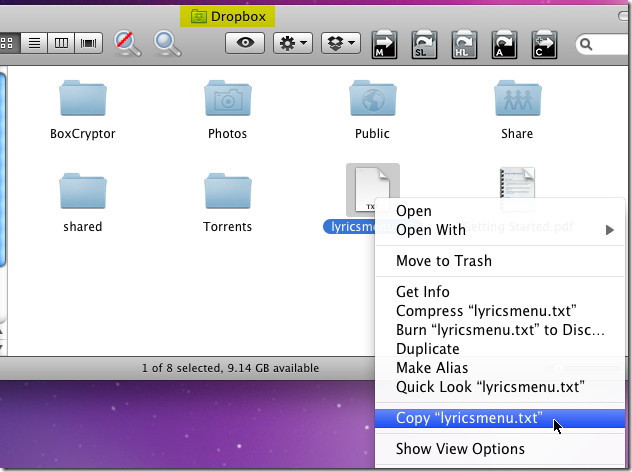
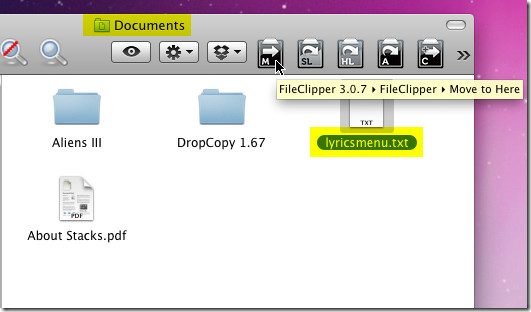
Akkurat som å flytte filer og mappe fra ett stedtil en annen, kan du utføre alle andre handlinger over filer og mapper på lignende måte uten å tøffe skjermen med flere Finder-vinduer. Forsikre deg om at du ikke utfører filhandlinger ved å dobbeltklikke på FileClipper-applikasjonene i Finder-vinduet, da du gjør det vil kaste et unntak eller utføre filhandlingen på det nåværende stedet der FileClipper-applikasjoner er bosatt.
Det fungerer på Mac 10.4 og senere versjoner.
Last ned FileClipper













kommentarer